わたしは、ブログを始めてまだ間もないのですが、その中で記事を書いて公開し、自分のブログを確認
したら、URL表示が・・・となっておりパニックになってしまった。
ただ、画面は正常に出ているので時間がたったら正常に戻るかと思った。
次の日、同じ状態😭
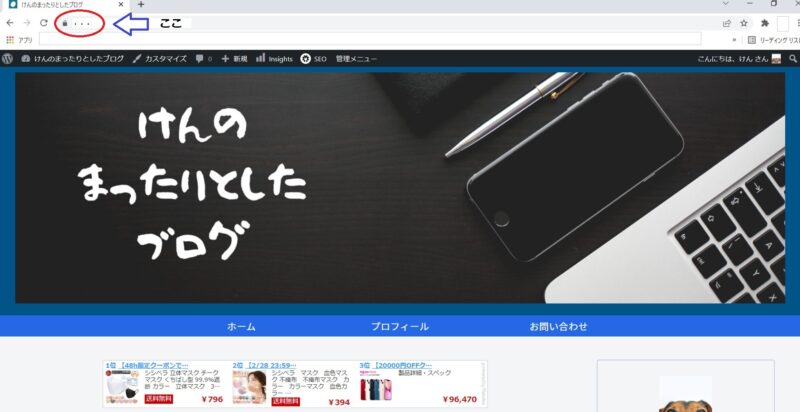
そこで、Google検索でいろいろ検索して調べた結果、行きついたのがキャッシュ削除すればいいことがわかった。
私のパソコンはChromeなのでChromeのキャッシュ削除の方法を記載します。
Chromeの場合
- [Google Chromeの設定]アイコンをクリックします。
- [設定」から[詳細設定を表示]を選択します。
- [プライバシー]内で[閲覧履歴データの消去]を選択します。
- [キャッシュされた画像とファイル]チェック・ボックスを選択します。消去する期間を選択します。
- [閲覧履歴データをクリアする]をクリックします。
これでURL表示が元に戻りました。
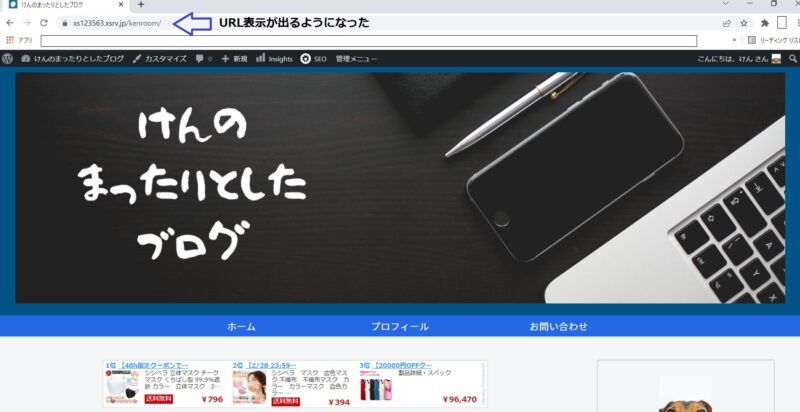
その他のキャッシュ削除方法
▼Microsoft Edgeの場合
使用しているIEおよびWindowsのバージョンによって多少異なります。
- [設定など]のアイコン(…)をクリックします。
- [設定]をクリックします。
- 設定の画面から[プライバシー、検索、サービス]を選択します。
- [閲覧データをクリア]の項目の[クリアするデータの選択]ボタンをクリックします。
- [閲覧データをクリア]ウィンドウから[時間の範囲]を選択します。
- [キャッシュされた画像とファイル]のチェック・ボックスを選択します。
- [今すぐクリア]ボタンをクリックします。
▼Internet Explorerの場合
使用しているIEおよびWindowsのバージョンによって多少異なります。
- [ツール](「インターネット オプション」または「セーフティ」)をクリックします。
- [閲覧の履歴]から[削除]ボタンをクリックします。
- [インターネット一時ファイルおよびWebサイトのファイル]のみチェックをし[削除]ボタンをクリックします。
▼Firefoxの場合
- Firefoxのメニュー[≡]からオプションを選択します。
- [プライバシーとセキュリティ]を選択します。
- [Cookieとサイトデータ]から[データを消去…]ボタンをクリックします。
- [ウェブコンテンツのキャッシュ]のチェック・ボックスを選択します。
- [消去]ボタンをクリックします。
参考になったら幸いです。
WordPressトラブルに即日対応!安心の復旧サービス
WordPressトラブルになって何をしていいのかわからないときはこちらに相談してはいかがですか?

【WordPressにログインできない?】よくある緊急トラブル一覧

WordPressサイトで発生しやすい問題の一例は以下の通りです。
- 管理画面にログインできない
- サイトが真っ白(ホワイトアウト)になる
- 「Warning」「Fatal Error」などのエラー表示
- 不審な英語が表示されたり、別サイトへ飛ばされる
- マルウェア感染の疑い
- サイトが突然表示されなくなる
これらはサイト運営に大きな支障をきたす深刻なトラブルです。
【WordPressの不具合放置は危険】アクセス・売上・信用を失うリスク
一見小さなエラーでも、放置すれば以下のような悪影響が広がります。
| トラブル内容 | 放置した場合のリスク |
|---|---|
| ログイン不能 | 更新作業ができずセキュリティが低下 |
| マルウェア感染 | 検索結果から除外・信用失墜 |
| サイト表示エラー | ユーザー離脱・売上損失 |
| リダイレクト被害 | フィッシングと誤解される可能性 |

【解決策】WordPressトラブルは「クイックレスキュー」で即日復旧!
そんな時に頼れるのが「クイックレスキュー」です。
✅ 調査・見積もり無料
✅ 最短30分で修復完了
✅ 即日対応で、業務への影響を最小限に
✅ トラブル内容に応じてプロが直接対応
専門知識がない方でも、LINEやメールで簡単に依頼できます。
安心保証
- ✅ 30日間安心保証付き
- ✅ 問題が解決できない場合は全額返金
- ✅ サイトデザインの崩れも無料で修正
→ 今すぐ「無料相談」してみませんか?
【お申し込みは簡単】たった3ステップでOK!
- お問い合わせ(LINE・メール・フォーム)
- 無料調査と見積もり
- 内容確認後、即修復開始(最短30分)
📩 まずは気軽に無料相談!
「WordPressの不具合かも…」と思ったら、すぐに連絡してください。
あなたのサイトを専門家が即日で復旧します!
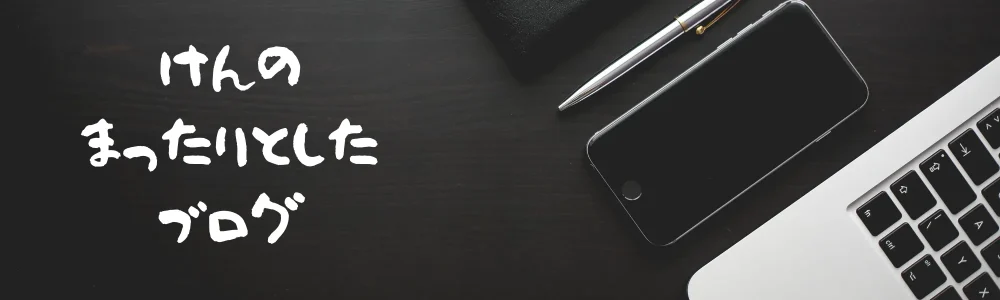

コメント